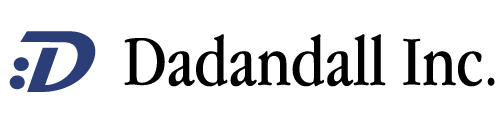iPhone/iPad用 バックアップストレージ

iPhoneやiPadに保存された大切なデータをどうしていますか?
Qubii (キュービー)は手軽に、自動であなたの写真・動画・連絡先などのデータをバックアップしてくれます。
毎日の充電中に、旅行先での充電中に、Qubiiは自動でしっかりバックアップします。
Qubiiシリーズの設定方法、エラー解決、アプリ使用方法、よくあるご質問はこちらでご確認ください。
Qubiiシリーズの全ラインナップ、仕様比較はこちらをご覧ください。
LINEUP
【販売終了】 ホワイト [MKPQ-W]
【販売終了】 ピンク [MKPQ-P]


FEATURES
●Qubiiがバックアップできるもの
QubiiはiPhoneやiPadで撮影したあなたの大切なデータと連絡先をバックアップします。
- iPhone/iPad標準アプリの写真・動画
- iPhone/iPad標準アプリの連絡先
- Instagramで投稿した写真・動画
- Facebookで投稿した写真・動画

●Qubiiの設定は3ステップ
Qubiiの設定に難しい知識は不要、カードを挿してケーブルをつなぐだけ!
- QubiiにmicroSDカードを挿入
- Qubiiをお手持ちのUSB電源アダプタと充電ケーブルの間に挟むようにつなぐ
- 充電ケーブルをiPhoneにつないでアプリをインストール
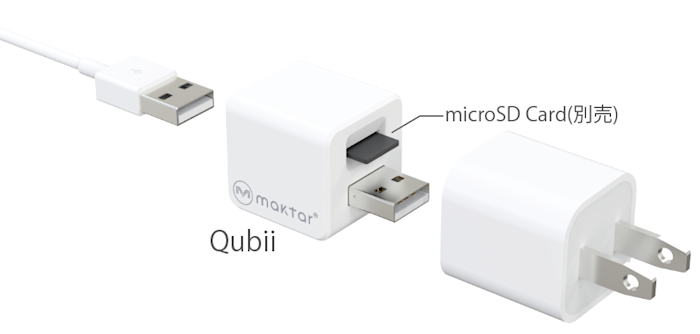
●Qubiiの利用はカンタン・ラクラク・無料!
Qubiiの使い方はとっても簡単。
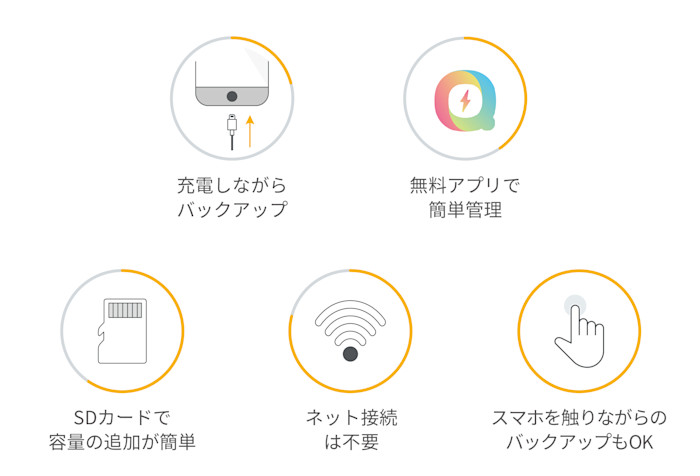
●バックアップしてみよう!
充電ケーブルにiPhone・iPadをつなぐだけで、自動でQubiiアプリがバックアップを開始しますので、アプリの起動や操作は不要です。
自動で新しく追加された写真・動画を判別するので最短の時間でバックアップが完了します。
もし充電を途中で中断したい、というときも大丈夫。Qubiiは中断したバックアップを次回充電時に自動再開します。バックアップの完了を待ったり、バックアップが完了したかな?という心配は不要です。Qubiiにお任せください。
また、Qubiiのバックアップはバックグラウンドで行われますので、バックアップ (充電)しながらiPhoneやiPadをいつもどおりお使いいただけます。
●月額料金は不要、何台でも無料でご利用いただけます!
Qubiiのアプリは無料でダウンロードいただけます。ご利用に月額料金も発生しません。データ通信も発生しないので、安心してご利用ください。
iPhone/iPadを2台以上お持ちの方も、1台のQubiiでバックアップ可能です。それぞれ別々のフォルダーにバックアップします。
●手の中に収まる小さなQubiiにiPhone/iPadがまるごとバックアップ可能です!※
512GBのマイクロSDカードにも対応。大容量モデルのiPhone/iPadもバックアップ可能です。
※iPhone/iPadの本体容量よりも大きい容量のmicroSDカードをご利用ください
●でも万一カード容量がいっぱいになってしまったら??
かしこいQubiiはカード容量がいっぱいになったらバックアップを一時中断して、あなたにちゃんとお知らせします。
新しいmicroSDカードに交換すれば、バックアップされていないファイルを新しいカードにバックアップを再開します。
※元のmicroSDカードは大切に保存してください。
●機種変更したら?
Qubiiにバックアップしたデータは、機種変更後の新しい本体に復元可能です。
●安心のMFi認証品
iOSをアップデートしたら使えなくなった・・・そんな心配も不要です。
QubiiはiPod、iPhone、iPad専用に設計され、Appleが定める性能基準を満たしていることをデベロッパが保証していることを示す【MFi認証】をパスしていますので、安心して永くお使いいただけます。
●さらに安心してお使いいただくには
microSDカードにバックアップされたデータを、パソコンにコピーしておくと更に安心です。
その際は、QubiiのUSBコネクターをパソコンに挿せばmicroSDカードリーダーとして機能しますので、追加の機器を用意する必要はありません。
※コピーして保存する場合、大切な写真や連絡先データですので、パスワードなどがかけられるあなたしかアクセスできない安全なパソコン、フォルダーに保管してください。
SPECIFICATIONS
●ハードウェア仕様
| インターフェイス: | USB2.0 (USB Type-A) / microSDカード |
| 本体サイズ: | 40 x 25 x 25 mm (コネクタ含む) |
| 質量: | 約16 g |
| 電源電圧: | 5V/1.0A |
| MFi認証プログラム: | 認証済み |
| 保証期間: | 2年間 |
<メーカー保証>
弊社保証期間を超過した場合に、メーカーの長期保証がお受けいただける場合がございます。
ご希望の際は下記カスタマーサービスへご連絡ください。
●対応機種
iPhone Xs, iPhone Xs Max, iPhone XR, iPhone X, iPhone 8, iPhone 8 Plus, iPhone 7, iPhone 7 Plus, iPhone SE, iPhone 6s, iPhone 6s Plus, iPhone 6, iPhone 6 Plus, iPhone 5s, iPhone 5c, iPhone 5
iPad Pro (12.9-inch), iPad Pro (9.7-inch), iPad mini 4, iPad Air 2, iPad mini 3, iPad Air, iPad mini 2, iPad mini, iPad (4th generation)
●対応OS
iOS 10.x以上
macOS、Windows 7/8/10 ※リーダーライター機能使用時
TROUBLESHOOTING
■Qubiiが認識しない
LEDが点灯しているか、またiPhoneが充電されているか確認してください。
QubiiとQubii proにはそれぞれ専用のアプリがあります。ダウンロードしたアプリが正しいかご確認ください。
またアプリのバージョンとOSを最新状態にしてください。
■一部の写真がバックアップされない
一度バックアップ履歴の削除をお願いします。
Qubiiアプリ内右上の歯車マークをタップし「バックアップ情報」→「バックアップ履歴をリセット」をタップしてから、再度バックアップをお試しください。
なお加工アプリで作成した画像は、Qubiiが対応していない保存形式で登録されてしまいバックアップ出来ない場合がございます。
■iCloudがバックアップできない
Qubiiアプリ内の「設定」→「バックアップする項目」→「カメラロールをバックアップ」→「iCloudをバックアップ」と、「バックアップする項目」→「WiFi使用時のみダウンロード」の2つをオンにしてください。
iCloudにログインし直し、WiFi通信が安定しているところで再度iCloudバックアップをお試しください。
■ファイル名を名付けることができませんでしたと表示される
前回のバックアップ途中に接続が解除された可能性があります。
一度全ての接続を解除した上でiPhoneを再起動しバックアップをお試しください。
またSDカードが正規品かお確かめください。正規品でないものを使用し続けるとデータの損失の恐れがあります。
それでも改善がない時は下記のトラブルシューティングをお試しください。
1.Qubii アプリ内にある「設定」→「バックアップ情報」→バックアップ履歴を削除後、iPhone‧iPadを再起動
2.Qubii アプリ内にある「設定」→「キャッシュを消去する」→「フォーマットする」→「Qubiiを信頼する」を選択し設定リセット
■同じQubii、同じmicroSDでiPhone2台分のデータを保存できますか?
同じQubii本体、同じmicroSDカードで、複数のiPhoneのバックアップをとることが可能です。
Qubii内にはデバイスごとにフォルダを作成して保存するのでデータが混ざってしまうようなことはありません。
Qubii本体1台に対し、複数のmicroSDカードを準備して差し替えて使うといった利用方法も可能です。
■microSDの差し込み、取り外しについて
QubiiへmicroSDカードを差し込む際は、カチッと言うまで差し込んでください。
取り外す際もカチッと言うまで指先でカードを押すと出てきます。
■自動バックアップについて
Qubiiは充電をしながら自動バックアップが可能です。またカードリーダーとしてもご利用頂けます。
カードリーダーとして使用する際 (パソコンに繋いでいる時)は自動バックアップはできませんので、ご注意ください。
■iPhoneのアルバムをバックアップする方法
Qubiiアプリ内の「設定」→「バックアップする項目」→「カメラロールを→バックアップ」→「マイアルバム」をオン→メインメニューからバックアップします。
Qubiiから他のiPhoneに写真を移したい場合は、他のiPhoneからQubiiのアプリをダウンロードして、アプリのメインメニューから「復元」を選択してください。